So finden Sie leere Ordner unter Windows 10
Windows 10 verfügt über ein Tool, mit dem Sie Anzeigen der Speicherplatznutzung nach Ordner. Es befindet sich in der App "Einstellungen". Wenn Sie jemals Speicherplatz auf Ihrer Festplatte freigeben müssen, ist dies ein guter Ort, um nach dem zu suchen, was Sie zum Aufräumen benötigen. Wo große, nutzlose Dateien Speicherplatz beanspruchen, verursachen leere Ordner Probleme, wenn Sie versuchen, eine Datei zu finden. So finden Sie leere Ordner unter Windows 10.
Suchen Sie nach leeren Ordnern
Unter Windows 10 ist es ziemlich einfach, leere Ordner zu finden. Sie können in PowerShell einen einfachen Befehl ausführen, der alle Ordner für Sie auflistet. Der Befehl kann auf einem gesamten Laufwerk oder in einem bestimmten Ordner ausgeführt werden.
Öffnen Sie PowerShell und führen Sie den folgenden Befehl aus.
$ SomePath = "C: \ Users \ fatiw \ Desktop" Get-ChildItem -Path $ SomePath -Recurse -Directory | ForEach-Object -Process { if ($ false -eq $ _. GetFileSystemInfos ()) { $ _. FullName. } }
Sie müssen die erste Zeile des obigen Befehls entsprechend Ihren Anforderungen bearbeiten. Ersetzen Sie in der ersten Zeile den in den Kommas geschlossenen Pfad durch den Pfad zu dem Ordner, den Sie scannen möchten.
Beispiele:
So scannen Sie Ihr gesamtes C-Laufwerk;
$ SomePath = "C: \"
oder
So scannen Sie die auf dem Laufwerk D gespeicherte Steam-Bibliothek;
$ SomePath = "D: \ SteamLibrary"
oder
So scannen Sie einen Benutzerordner;
$ SomePath = "C: \ Users \ YourUserName"
Der Befehl gibt eine Liste aller leeren Ordner am angegebenen Speicherort zurück. Die Liste enthält den Pfad zum Ordner. Es wird nichts gelöscht oder verschoben. Wenn Sie einen der Ordner entfernen möchten, können Sie dies über PowerShell tun. Es ist jedoch einfacher, sie aus dem Datei-Explorer zu löschen.
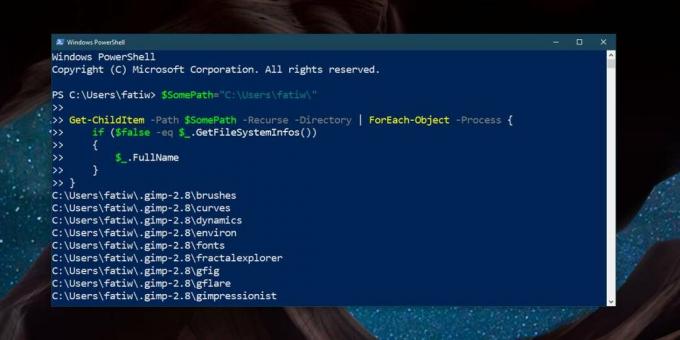
Wenn Sie diesen Befehl auf einem gesamten Laufwerk ausführen, kann die Ausführung länger dauern, insbesondere wenn Sie ihn auf Ihrem Windows-Laufwerk ausführen Es scannt jedoch immer noch schnell und ist viel besser als die Verwendung eines klobigen oder sogar gut gemachten Tools, um leere Ordner zu finden Windows 10. Wenn Sie ein Tool verwenden, löschen Sie die Ordner mit einem Tool. Wenn Sie jedoch einen zuverlässigen Scan ausführen möchten, können Sie PowerShell problemlos verwenden.
Es sei darauf hingewiesen, dass Sie keine Administratorrechte benötigen, um diesen Befehl auszuführen, wenn Sie ihn unter Windows ausführen Laufwerk sollten Sie es mit Administratorrechten ausführen, da es sonst bestimmte Ordner, die vom System geschützt werden, nicht scannen kann. Es ist möglich, dass der Befehl selbst mit Administratorrechten bestimmte Ordner nicht nach leeren Ordnern durchsuchen kann. In diesem Fall lassen Sie diese Ordner am besten in Ruhe. Sie sind möglicherweise leer, aber Ihr Betriebssystem hat sie erstellt und muss sie möglicherweise für etwas verwenden. Wenn Sie die Ordner löschen und später vergessen, dass Sie dies getan haben, können Probleme auftreten und Sie können nicht herausfinden, was schief gelaufen ist.
Suche
Kürzliche Posts
MarkdownPad: Vollständig anpassbarer Markdown-Editor mit Live-Vorschau
Markdown ist ein Text-zu-HTML-Filter, der ein einfach zu lesendes u...
So installieren Sie die Gruppenrichtlinienverwaltung in Windows 7
Die Gruppenrichtlinienverwaltung ist ein großartiges Tool von Micro...
Speichern, Extrahieren und / oder Entfernen von Anhängen aus Microsoft Outlook
Entferner für Outlook-Anhänge ist ein kostenloses Add-In für Micros...



